Cómo ocultar temas de tendencia en Twitter
Cuando se habla de contenido tóxico en línea, las tendencias de Twitter suelen ocupar un lugar destacado. Si el mundo se centra en un tema controvertido, es muy probable que sea tendencia en Twitter.
Las tendencias pueden ser internacionales o locales, por lo que deben ser tan relevantes como quieras. Aún así, no hay un método incorporado para ocultarlos y tienden a reflejar discusiones acaloradas.
Si se pregunta cómo ocultar las tendencias en Twitter, este artículo describe tres formas de hacerlo. Atienden específicamente al sitio web principal de Twitter, en lugar de a clientes de terceros como Tweetdeck.
¿Qué son las tendencias de Twitter?
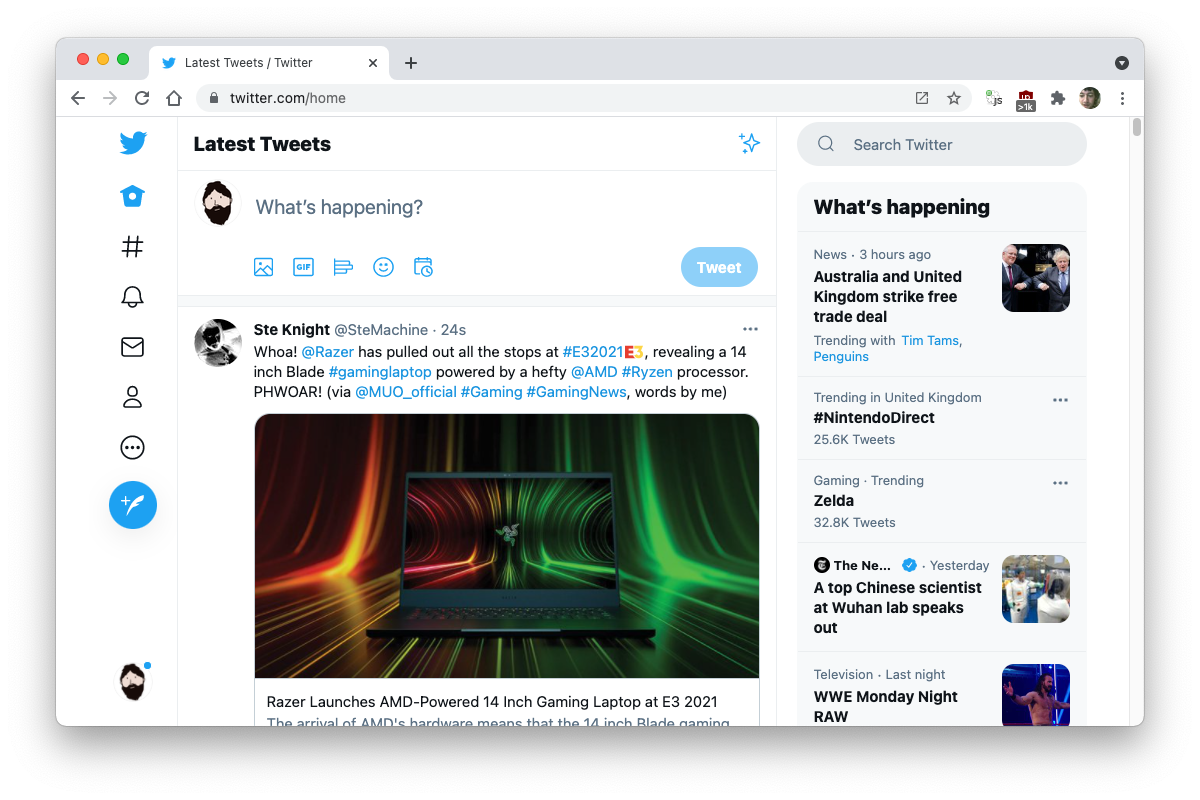
Las tendencias están determinadas por un algoritmo y, de forma predeterminada, se adaptan a usted en función de a quién sigue, sus intereses y su ubicación. Este algoritmo identifica temas que son populares ahora.
Twitter ahora muestra tendencias en una sección titulada "Qué está pasando", junto con otras noticias seleccionadas.
Las tendencias ofrecen una buena forma de descubrir historias de última hora. Pero también pueden ser menos útiles: absurdos en el mejor de los casos y francamente desagradables en el peor. Las tendencias pueden incluso ser una de las formas en las que las redes sociales te entristecen . Si alguna vez te has metido demasiado en la madriguera de Twitter, es posible que desees considerar ocultar los temas de tendencia por completo.
¿Cómo puedo ocultar tendencias en twitter.com?
Ocultar las tendencias de Twitter no es fácil, pero al mismo tiempo es posible.
Cada uno de los tres métodos a continuación son lo suficientemente diferentes como para que pueda encontrar una opción que se adapte a sus necesidades.
Uso de uBlock Origin para ocultar tendencias en Twitter
uBlock Origin ocultará las tendencias en un navegador a la vez. La extensión uBlock Origin está disponible para la mayoría de los navegadores , pero deberá utilizar una alternativa para Safari. El método debe ser el mismo para cualquier extensión que le permita bloquear partes específicas de una página web.
Si no está familiarizado con el funcionamiento de uBlock Origin, siga los pasos a continuación para comenzar.
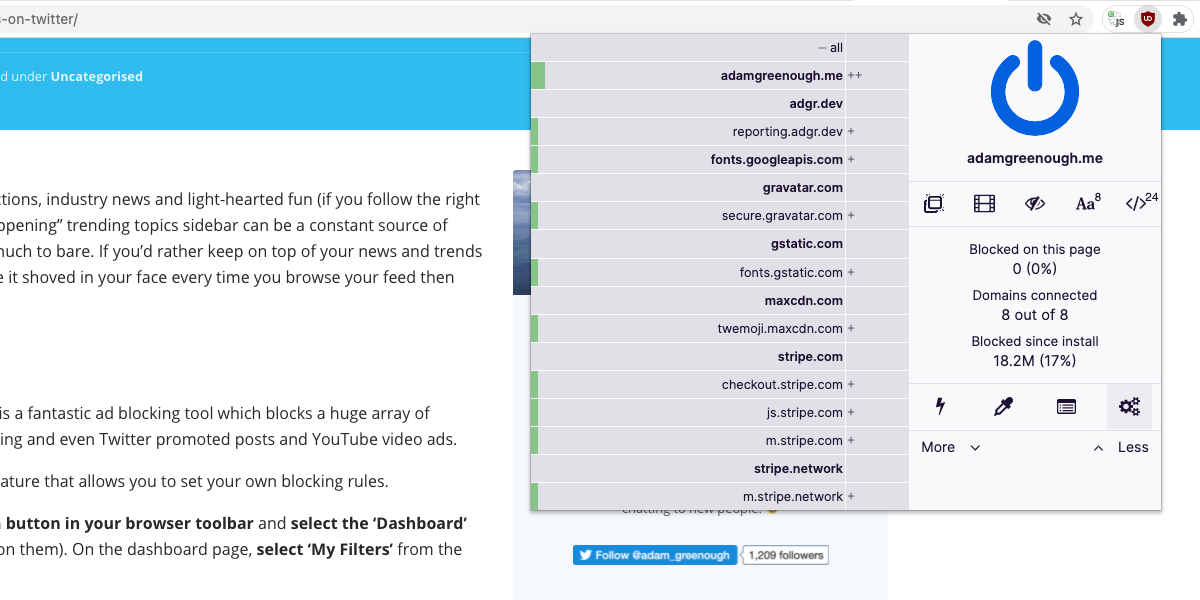
- Haga clic en el icono de uBlock Origin en la barra de herramientas de su navegador.
- Seleccione el ícono del Tablero (tres engranajes, uno grande, dos pequeños).
- En la página del panel, seleccione Mi filtro en la barra superior.
- Ingrese lo siguiente en el área de texto principal:
! Hide the What's happening sidebar on Twitter.com
twitter.com##*[aria-label="Timeline: Trending now"] - Haga clic en Aplicar cambios .
A partir de ahora, cuando cargues twitter.com, tu navegador ocultará la sección Qué está sucediendo por completo.
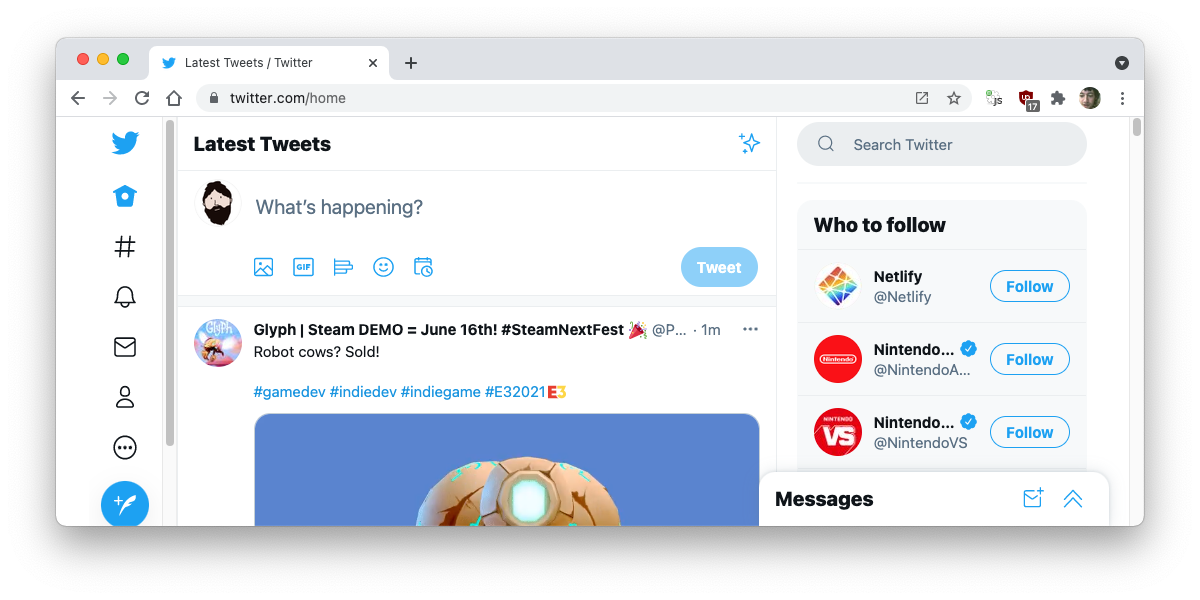
Si usa varios navegadores, deberá aplicar esto a cada uno; el hecho de que lo haya hecho en Google no significa que funcionará automáticamente en Firefox. Este método es menos accesible para los navegadores móviles, porque a menudo estos no admiten extensiones.
Relacionado: Las mejores extensiones de privacidad de Chrome para una mejor seguridad
Además de ser un poco incómodo de configurar, también debe comprender que este enfoque se basa en el HTML subyacente que usa twitter.com. Twitter puede cambiar esto en cualquier momento, momento en el que dejará de funcionar. Si se siente cómodo leyendo HTML y escribiendo filtros uBlock, debería poder mantenerlo actualizado usted mismo.
Ocultar tendencias moviéndose a un lugar más silencioso
Las tendencias se basan en la ubicación, pero puede configurar esa ubicación como desee. No tiene que ser su ubicación geográfica real, y cambiarla no afectará a nada más. Algunas ubicaciones son muy populares, otras menos.
Resulta que en general no hay mucho que hacer en Palau (población ~ 18.000) o las Islas Malvinas (población ~ 4.000), al menos en términos de Twitter. Si establece la ubicación de sus tendencias en una de estas, verá el cuadro Tendencias . Pero no incluirá el mismo volumen de temas que, digamos, el Reino Unido o los EE. UU.
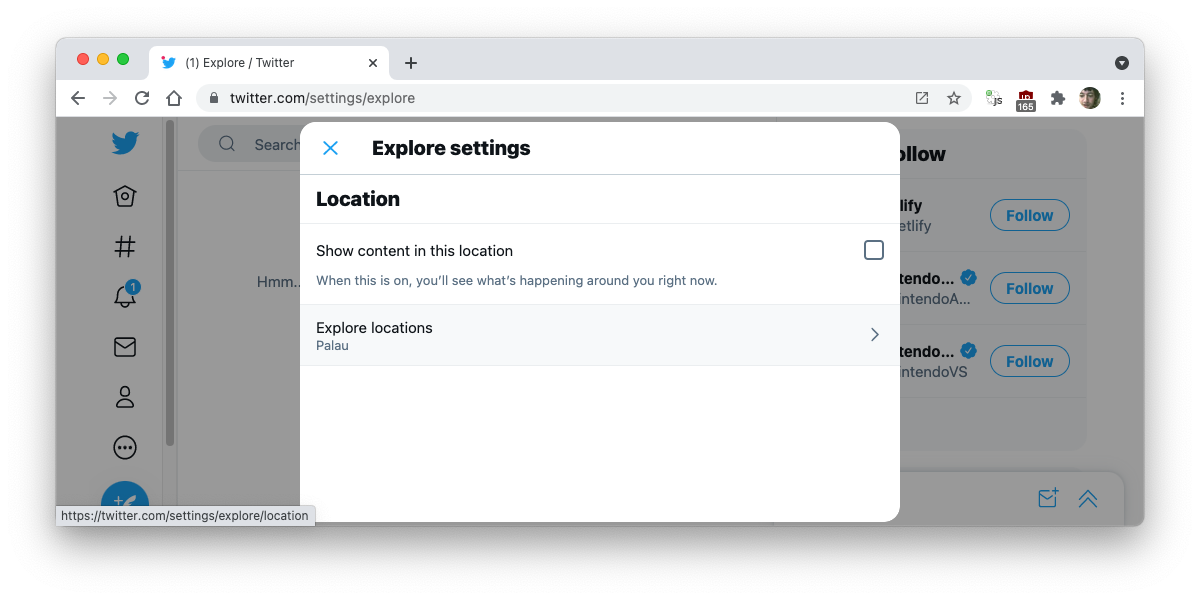
Para cambiar su ubicación y ocultar los temas de tendencia en Twitter, siga los pasos a continuación.
- En twitter.com, haga clic en el enlace Explorar en el menú de la izquierda.
- Haga clic en el icono de Configuración en la parte superior derecha de la columna principal. Parece una rueda dentada.
- Haz clic en Explorar ubicaciones .
- Desplácese hacia abajo o busque su ubicación alternativa preferida.
Dado que esta es una configuración de su cuenta, se aplicará a cualquier navegador que pueda utilizar. También se transfiere a la versión móvil de Twitter.
Una variación de este enfoque es establecer la ubicación de sus tendencias en un lugar que utiliza un idioma que no habla, preferiblemente en un alfabeto que no reconoce. Por lo tanto, si solo habla inglés, una ubicación en Tokio debería mostrar menos tendencias que distraigan, ya que no podrá leerlas.
Sin embargo, seguirá viendo imágenes junto con los temas, lo que puede ser una distracción tanto como las tendencias que realmente puede leer.
Evite las tendencias con un primer plano extremo
¡Esta solución es en gran medida un gusto adquirido! Pero es sorprendente lo útil que es Twitter, incluso con un factor de zoom muy grande. Deberá experimentar, pero en una pantalla típica, debería encontrar que un zoom del 200% hace que la sección donde ve los temas de tendencia simplemente desaparezca por completo. Esto es para una ventana de tamaño completo. Si normalmente navega con una ventana más pequeña, no necesitará acercar tanto.
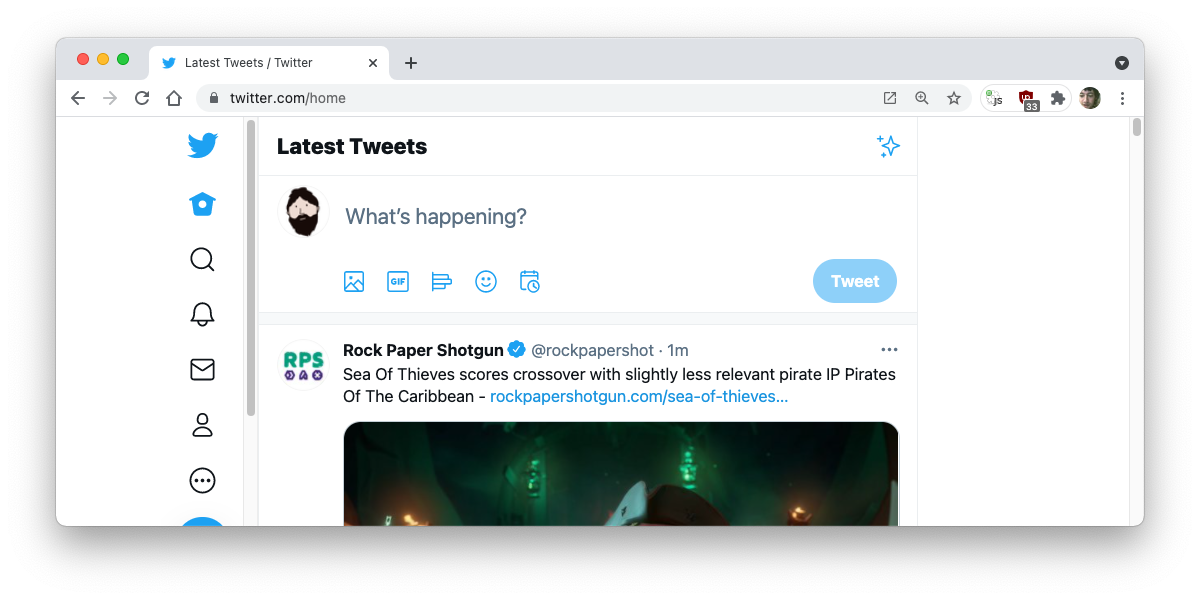
Exactamente cómo hacer zoom varía de un navegador a otro. Con Chrome, por ejemplo, puede usar un atajo de teclado (Ctrl + Más / Menos en Windows, Cmd + Más / Menos en Mac). También puede utilizar la opción Zoom del menú principal.
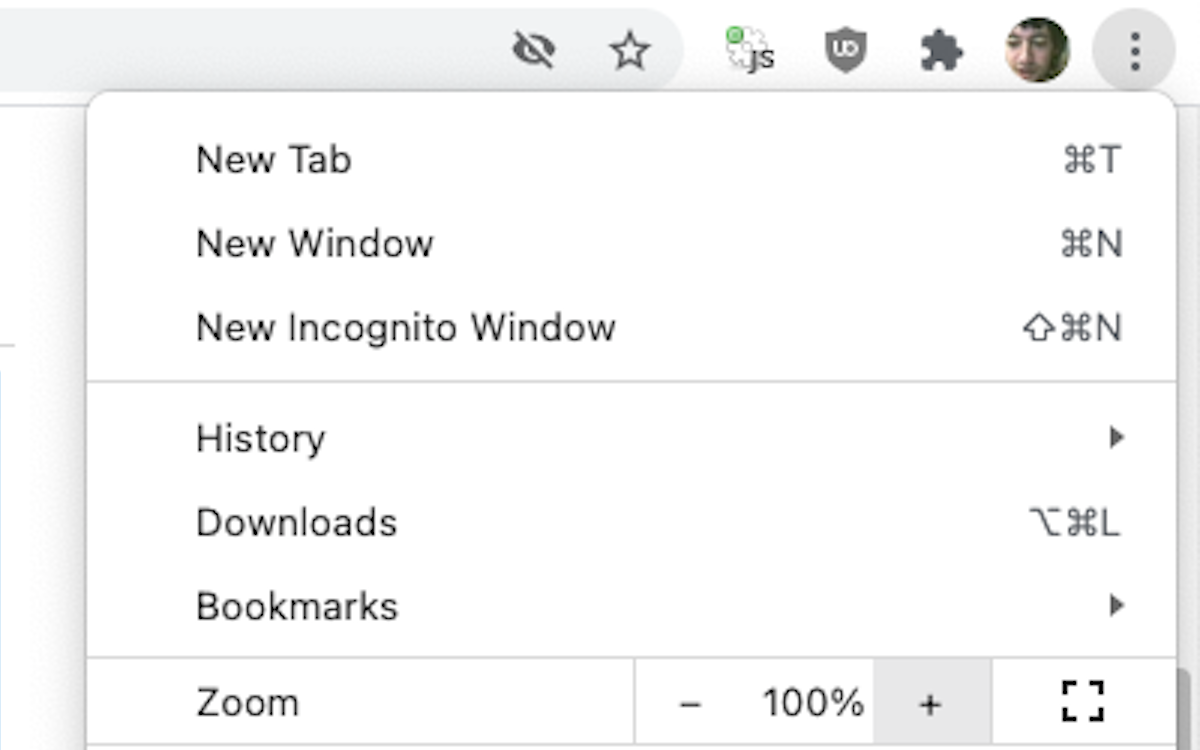
La desventaja, además de poder ver solo uno o dos tweets a la vez, es que todo lo demás en la barra lateral también desaparece. No más búsquedas, cuentas sugeridas o temas a seguir. Pero si no utiliza estas funciones y la fuente extragrande es algo que puede soportar, este método puede funcionar para usted.
La ventaja de este enfoque es que es muy fácil de probar y rápido de habilitar o deshabilitar cuando lo desee.
¿Todavía puedo acceder a las tendencias de Twitter?
Con los métodos de diseño y origen de uBlock, aún podrá navegar directamente a la página de Tendencias . Puede utilizar el elemento del menú Explorar para llegar aquí. Sin embargo, si cambia su ubicación, esa página seguirá mostrando su alternativa.
Evite las discusiones tóxicas ocultando las tendencias de Twitter
Ninguno de los métodos anteriores lo aislará por completo de las discusiones controvertidas u ofensivas en Twitter. Pero es sorprendente cuánta diferencia puede hacer hidingo una sección.
Ahora que sabe cómo ocultar las tendencias en Twitter, es posible que desee considerar otras formas de hacer que su tiempo en las redes sociales sea más relajante. Filtrar los comentarios tóxicos y evitar que determinadas personas respondan a sus tweets también puede ayudar.
